 Mobiles Tutorial
Mobiles Tutorial
 Android Telefon
Android Telefon
 So erstellen Sie Screenshots auf einem Android-Telefon oder -Tablet
So erstellen Sie Screenshots auf einem Android-Telefon oder -Tablet
So erstellen Sie Screenshots auf einem Android-Telefon oder -Tablet
Manchmal müssen Sie ein Standbild von dem machen, was auf dem Bildschirm Ihres Geräts passiert – das nennt man Screenshot. Während dies auf Android früher (vor vielen Monden) ein Problem war, ist es bei allen modernen Geräten sehr einfach. So funktioniert es auf Google Pixel, Samsung Galaxy und vielen anderen Android-Geräten.
So erstellen Sie einen Screenshot auf Android
Die Funktionsweise von Android-Geräten kann stark variieren. Glücklicherweise kann die überwiegende Mehrheit der Android-Telefone und -Tablets – einschließlich Samsung Galaxy-Geräten – mit derselben Methode einen Screenshot erstellen.
Halten Sie einfach die Ein-/Aus-Taste und die Leiser-Taste eine Sekunde lang gedrückt. Der Bildschirm blinkt und in der Ecke des Bildschirms wird eine Miniaturvorschau des Screenshots angezeigt (diese sieht je nach Telefon unterschiedlich aus).

Sie sehen Optionen zum sofortigen Teilen und Bearbeiten des Bildes. Außerdem verfügen einige Geräte auch über die Option „Mehr aufnehmen“ zum Scrollen von Screenshots.
So erstellen Sie einen Screenshot auf Samsung Galaxy-Geräten

Die oben beschriebene Methode funktioniert auf Samsung Galaxy-Geräten, aber es gibt auch eine Handvoll anderer Methoden, die Sie verwenden können. Im Ernst, Samsung bietet viele Methoden zum Erstellen von Screenshots.
Zusätzlich zur Power + Lautstärke verringern-Methode gibt es auch eine Handflächengeste, „Smart Select“ zum Erfassen von Bildschirmausschnitten und „Hey Bixby“. Detaillierte Anweisungen für alle diese Methoden finden Sie in unserem speziellen Leitfaden.

In der Ecke des Bildschirms wird weiterhin eine kleine Vorschau des Screenshots mit einigen sofortigen Optionen zum Teilen und Bearbeiten angezeigt.
So finden Sie Screenshots auf Android
Unabhängig vom Telefonmodell können Sie direkt über die Vorschau-Miniaturansichtssymbolleiste mit dem Screenshot interagieren. Sie fragen sich vielleicht auch, wo Screenshots zu finden sind, nachdem die Vorschau verschwunden ist.
Die meisten Android-Geräte legen Screenshots in ihrem eigenen Ordner mit dem treffenden Namen „Screenshots“ ab. Dies gilt auch für Samsung Galaxy. Sie finden diesen Ordner in der von Ihnen bevorzugten Galerie- oder Dateimanager-App.
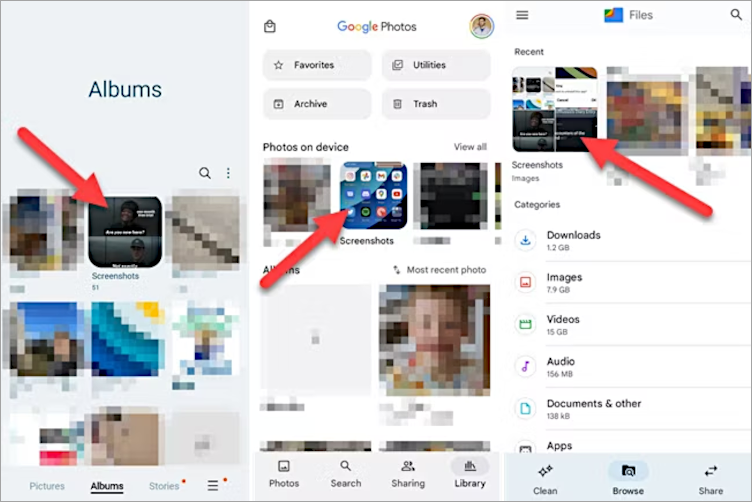
Die einzige seltsame Ausnahme ist Google Fotos auf Samsung Galaxy-Geräten. Auf Galaxy-Geräten gibt es zwar einen Ordner „Screenshots“, dieser wird jedoch aus irgendeinem Grund nicht in der Google Fotos-App angezeigt. Screenshots erscheinen im Ordner „Kamera“.
So machen Sie Screenshots auf Android-Handys und -Tablets! Es ist ziemlich einfach, aber Sie haben möglicherweise mehr als eine Möglichkeit, es zu tun. Nachdem Sie den Screenshot erstellt haben, stehen Ihnen auch einige Bearbeitungswerkzeuge zur Verfügung.
Das obige ist der detaillierte Inhalt vonSo erstellen Sie Screenshots auf einem Android-Telefon oder -Tablet. Für weitere Informationen folgen Sie bitte anderen verwandten Artikeln auf der PHP chinesischen Website!

Heiße KI -Werkzeuge

Undresser.AI Undress
KI-gestützte App zum Erstellen realistischer Aktfotos

AI Clothes Remover
Online-KI-Tool zum Entfernen von Kleidung aus Fotos.

Undress AI Tool
Ausziehbilder kostenlos

Clothoff.io
KI-Kleiderentferner

Video Face Swap
Tauschen Sie Gesichter in jedem Video mühelos mit unserem völlig kostenlosen KI-Gesichtstausch-Tool aus!

Heißer Artikel

Heiße Werkzeuge

Notepad++7.3.1
Einfach zu bedienender und kostenloser Code-Editor

SublimeText3 chinesische Version
Chinesische Version, sehr einfach zu bedienen

Senden Sie Studio 13.0.1
Leistungsstarke integrierte PHP-Entwicklungsumgebung

Dreamweaver CS6
Visuelle Webentwicklungstools

SublimeText3 Mac-Version
Codebearbeitungssoftware auf Gottesniveau (SublimeText3)

Heiße Themen
 1676
1676
 14
14
 1429
1429
 52
52
 1333
1333
 25
25
 1278
1278
 29
29
 1257
1257
 24
24
 Pixel 9A gegen Samsung Galaxy A56: Welches ist das bessere Geschäft?
Apr 15, 2025 am 03:02 AM
Pixel 9A gegen Samsung Galaxy A56: Welches ist das bessere Geschäft?
Apr 15, 2025 am 03:02 AM
Google Pixel 9A gegen Samsung Galaxy A56: Ein detaillierter Vergleich Googles Pixel 9A und Samsung Galaxy A56 sind starke Konkurrenten auf dem Mid-Range-Smartphone-Markt, die beide beeindruckende Funktionen zu einem Startpreis von 499 US-Dollar bieten. Die ideale Wahl jedoch
 6 Beste Gemini -Funktionen, die Sie auf Ihrem Google Pixel 9 ausprobieren können
Apr 15, 2025 am 01:09 AM
6 Beste Gemini -Funktionen, die Sie auf Ihrem Google Pixel 9 ausprobieren können
Apr 15, 2025 am 01:09 AM
Schalten Sie die Leistung der KI in Ihrem Google Pixel 9 frei: eine Anleitung zu wesentlichen Funktionen Google Pixel 9 Benutzer genießen eine Reihe leistungsstarker KI-gesteuerter Funktionen. In diesem Leitfaden werden einige von Fotoverbesserungen bis hin zur Echtzeitübersetzung hervorgehoben. Lassen Sie uns untersuchen, was Ihre
 Das Pixel 10 -Kameraleck hat mich begeistert (und leicht besorgt)
Apr 15, 2025 am 12:56 AM
Das Pixel 10 -Kameraleck hat mich begeistert (und leicht besorgt)
Apr 15, 2025 am 12:56 AM
Pixel 10 Lecks: Ein Teleobjektiv, aber zu welchen Kosten? Die Vorfreude auf Pixel -Lecks ist immer aufregend, insbesondere angesichts des Händchens von Google für beeindruckende Smartphone -Erlebnisse - Clean Android, nahtlose KI -Integration und überraschend
 Mit dem neuen Chipolo Pop Tracker müssen Sie nicht zwischen iPhone und Android wählen
Apr 17, 2025 am 03:01 AM
Mit dem neuen Chipolo Pop Tracker müssen Sie nicht zwischen iPhone und Android wählen
Apr 17, 2025 am 03:01 AM
Chipolo Pop Bluetooth Tracker Bewertung: Berücksichtigung sowohl Apple als auch Android Es ist Kopfschmerzen, Ihre Schlüssel oder Brieftasche zu verlieren. Chipolo hat sich dafür verpflichtet, Benutzern dabei zu helfen, verlorene Artikel zu finden, und ihr neuestes Produkt POP ist so konzipiert, dass sie den Anforderungen von iPhone- und Android -Benutzern erfüllen. Es kombiniert einige der besten Funktionen früherer Tracker, um ein multifunktionales Gerät zu werden. Wenn Sie zuvor Chipolos Tracker verwendet haben, werden Sie feststellen, dass Pop einen ähnlichen farbenfrohen Look wie der vorherige Chipolo -Tracker hat. Der wichtigste Unterschied besteht jedoch darin, dass es mit beiden Apple My Devices Networks und Googles Find My Devices Networks funktioniert. Zuvor mussten Sie eine Wahl treffen: iPhone -Benutzer verwenden Chi
 Plex -Updates, das Pixel 9A und viele Tarife: Weekly Roundup
Apr 15, 2025 am 12:54 AM
Plex -Updates, das Pixel 9A und viele Tarife: Weekly Roundup
Apr 15, 2025 am 12:54 AM
Die technischen Schlagzeilen dieser Woche sind voller aufregender Neuigkeiten! Von neuen Telefonveröffentlichungen und App -Updates bis hin zu Änderungen der Preiserhöhungen und Softwareunterstützung gibt es viel zu entpacken. Hier ist eine Zusammenfassung der größten Geschichten, die Sie möglicherweise verpasst haben: Große Ankündigung
 Android 15 verabschiedet sich von 16 GB Telefone
Apr 17, 2025 am 12:54 AM
Android 15 verabschiedet sich von 16 GB Telefone
Apr 17, 2025 am 12:54 AM
Android -Geräte mit Google Play Store müssen jetzt mindestens 32 GB interner Speicher haben. Dieser Schritt zielt darauf ab, das Problem der Budgetgeräte, die sich schnell auszühen, einzudämmen. Die aktualisierte Vereinbarung mit Google Mobile Services (GMS) schreibt mindestens 32 GB INT vor
 Samsung verzögert sein großes Android 15 -Update aufgrund von Fehler
Apr 16, 2025 am 01:06 AM
Samsung verzögert sein großes Android 15 -Update aufgrund von Fehler
Apr 16, 2025 am 01:06 AM
Samsung hat dringend Android 15 (One UI 7) Update gestoppt: Hauptfehler führen dazu, dass Telefone freigeschaltet werden Nach monatelangen Warten, mehreren Verzögerungen und sechs Testrunden veröffentlichte Samsung endlich das mit Spannung erwartete Android 15 (One UI 7) Update Anfang letzter Woche. Leider musste Samsung das globale Update aufgrund eines schwerwiegenden Fehlers dringend stoppen. Am 7. April begann Samsung, eine UI 7 -Updates für Galaxy S24 -Serie, Z Fold 6 und andere Modelle in Südkorea zu überschreiten und am 10. April auf andere Regionen wie die Vereinigten Staaten zu erweitern. Am Wochenende fand das Unternehmen mehrere Probleme, einschließlich eines großen Fehler
 Holen Sie sich das Samsung Galaxy S24 Fe für 150 US -Dollar noch heute aus
Apr 17, 2025 am 12:55 AM
Holen Sie sich das Samsung Galaxy S24 Fe für 150 US -Dollar noch heute aus
Apr 17, 2025 am 12:55 AM
Samsung Galaxy S24 Fe: Ein tolles Flaggschiff -Telefon mit begrenztem Sonderangebot! Originalpreis $ 650, aktueller Preis $ 500, sparen 150 $! Das Samsung Galaxy S24 Fe (Fan -Version) ist eine günstigere Wahl für Samsung -Flaggschiff -Telefone. Während die Bildschirmauflösung und der Prozessor (mit dem Exynos 2400E-Chipsatz) eine gewisse Reduzierung des Bildschirms vorliegen, behält es die hintere Hauptkamera der Flaggschiffklasse bei. Die offiziellen Websites von Amazon und Samsung kosten beide 500 US -Dollar. Das sind 150 US-Dollar weniger als der ursprüngliche Preis, und es ist absolut ein gutes Preis-Leistungs-Verhältnis für dieses Telefon mit großartiger Hardware und langfristiger Software-Unterstützung. Das Galaxy S24 Fe ist eine wirtschaftliche Alternative zur Serie Galaxy S24 und S25 und ist mit 6,7 ausgestattet



